如何在WPS演示中导入计算机本地图片进行教学分享。在创建PPT时,我们经常需要在其中导入图片。有些用户不知道如何导入计算机本地图片。今天,让我们来看看详细的操作方法教学。
操作方法
打开wps演示,在“插入”菜单中选择“图片”按钮如下图1所示:
)
点击“图片”按钮完成后,选择要插入的图片,单击“打开”按钮如下图2所示:
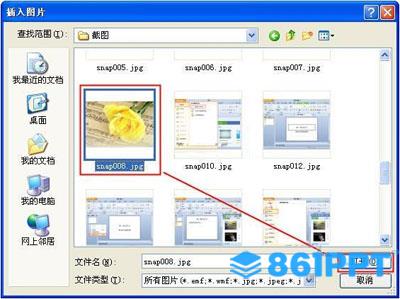)
此时,我们将上述图片插入演示文稿中,如图3所示,我们也可以将图片移动到您需要的地方。
)
如何在WPS演示中导入计算机本地图片进行教学分享。在创建PPT时,我们经常需要在其中导入图片。有些用户不知道如何导入计算机本地图片。今天,让我们来看看详细的操作方法教学。
操作方法
打开wps演示,在“插入”菜单中选择“图片”按钮如下图1所示:
)
点击“图片”按钮完成后,选择要插入的图片,单击“打开”按钮如下图2所示:
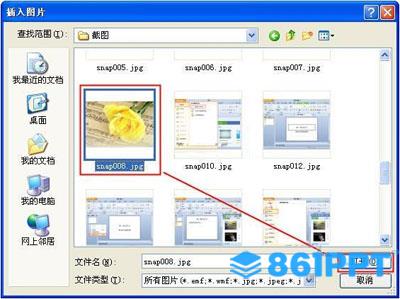)
此时,我们将上述图片插入演示文稿中,如图3所示,我们也可以将图片移动到您需要的地方。
)
1. 本站所有素材,仅限学习交流,仅展示部分内容,如需查看完整内容,请下载原文件。
2. 会员在本站下载的所有素材,只拥有使用权,著作权归原作者所有。
3. 所有素材,未经合法授权,请勿用于商业用途,会员不得以任何形式发布、传播、复制、转售该素材,否则一律封号处理。
4. 如果素材损害你的权益请联系客服QQ:77594475 处理。